Kuinka varmuuskopioida 2FA-koodit ja miksi sinun on tehtävä se
Sekalaista / / November 29, 2021
Numerolla korkea profiilihakkerointitapauksia lisääntyessä on välttämätöntä, että otamme turvallisuutemme ja yksityisyytemme vakavammin. Vahvan salasanan luominen ei enää riitä. Tästä syystä 2FA (kaksitekijäinen todennus) kehitettiin käyttämään ylimääräistä suojaustasoa. Toistaiseksi se toimii suunnitellusti.

Kuten useimmat ihmiset, käytän kolmannen osapuolen sovellusta, kuten Google Authenticator luodakseni OTP: itä eri tileilleni. Olipa kyseessä pankki, valuuttakauppa tai jopa sosiaalisen median tilit.
Vaikka tämä toimii hämmästyttävän hyvin, joskus ihmiset kadottavat älypuhelimensa tai eivät voi käyttää sitä, kun he tarvitsevat 2FA: ta kirjautuakseen sisään.
Turvallisuus on prosessi, ei tuote - Bruce Schneier
Juuri tästä syystä skannattaessa 2FA QR-koodeja valitsemallasi sovelluksella tai laitteella saat myös varakoodit.
Tänään jaan muutaman yksinkertaisen, mutta tehokkaan ja turvallisen tavan varmuuskopioida nämä 2FA-varmuuskopiokoodit, jotta niitä voidaan käyttää myöhemmin hätätilanteissa.
Myös opastekniikassa
1. Tulosta se
Vaikka koko maailma menee paperittomaksi, ehdotan, että menet toiseen suuntaan. Miksi? Viisaat miehet sanovat jatkuvasti, että meidän on tehtävä juuri päinvastoin kuin kaikki muut menestyäksemme elämässä!
On kuitenkin parempia syitä käyttää paperia. Sitä ei voi hakkeroida tai vaarantaa, ellei joku murtaudu kotiisi. Todennäköisyys on todella pieni.

Kun skannaat QR-koodin Google Authenticator -sovelluksella, näet varakoodit-vaihtoehdon. Tulosta ne paperille ja säilytä se turvallisessa paikassa. Jos sinulla ei ole tulostinta, ota kuvakaappaus ja tulosta se toimistossasi tai luotettavan ystävän luona. Mutta älä mene verkkokahvilaan.
Tämä saattaa näyttää toteuttamiskelpoiselta vaihtoehdolta, mutta on olemassa turvallisempia tapoja peittää tukikohdat. Joten jatka lukemista muista vaihtoehdoista.
2. LastPass
LastPass on salasananhallintasivusto, joka käyttää useita suojauskerroksia, mukaan lukien salausta, tallentaakseen salasanoja ja muita tärkeitä tietoja pilvipalvelimilleen. Ne tarjoavat myös pilvivarmistusominaisuuden digitaalisen elämäsi koodien tallentamiseen ja suojaamiseen.
Voit käyttää LastPass Authenticator -sovellusta aivan kuten Google Authenticatoria. Edellinen antaa kuitenkin myös mahdollisuuden varmuuskopioida koodeja pilvipalvelimilleen, kuten aiemmin mainittiin. Sovellus pyytää sinua ottamaan tämän ominaisuuden käyttöön, kun skannaat QR-koodin ensimmäisen kerran.
Muussa tapauksessa avaa sovellus, napsauta valikkoa ja valitse Asetukset. Ota tässä käyttöön Backup to LastPass -ominaisuus automatisoidaksesi prosessin. Joten kun kadotat älypuhelimesi tai et pääse käyttämään sitä, voit helposti palauttaa kaikki koodit ilman, että sinun tarvitsee skannata kaikkia sivustoja uudelleen.
Tein sen hiljattain vaihtaessani älypuhelinta, ja se oli hankala prosessi.
Lataa vain sovellus, kirjaudu sisään LastPassiin ja voila, kaikki synkronoituu heti takaisin.
Vieraile LastPassissa
Myös opastekniikassa
3. Authy
Google Authenticator tarjoaa yksinkertaisen tavan käyttää 2FA: ta, mutta varmuuskopion ottaminen ei ole mahdollista. LastPass toimii salasanojen hallinnan ja 2FA: n todentajana. sillä välin Authy on erikoistunut vain 2FA: iin.
Sen mukana tulee pilvivarmuuskopiointivaihtoehto, jota voit käyttää 2FA-koodien tallentamiseen ja hallintaan. Melko hyödyllinen, jos kadotat älypuhelimesi tai paikalliset varakoodit, jotka tulostit paperille ensimmäisessä vaiheessa.
Prosessi on yksinkertainen ja samanlainen kuin LastPassissa.
Avaa Authy-sovellus ja napauta Tilit. Ota Authenticatorin varmuuskopiot käyttöön ottaaksesi koodien tallentamisen pilveen.

Aivan kuten LastPassissa, voit nyt vaihtaa älypuhelinta helposti, koska kaikki koodisi ja tietosi tallennetaan turvallisesti pilveen. Mielenrauha saavutettu.
Vieraile Authyssa
4. Suojatut muistiinpanot
Muistatko ne varakoodit, jotka tulostimme paperille ensimmäisessä vaiheessa? Vaikka paperi on suhteellisen turvallista, et voi kantaa sitä koko ajan mukana. Sellainen kumoaa tarkoituksen hätätilanteessa.
Monet salasananhallintaohjelmat, kuten LastPass, 1 Salasanaja muiden avulla voit luoda suojattuja muistiinpanoja. Nämä muistiinpanot tallennetaan pilveen, ja ne ovat käytettävissä sovellusten ja selaimien kautta.

Salasanojen ylläpitäjät käyttävät jo huippuluokan turvatoimia. Voit siis olla varma, että muistiinpanosi ovat turvallisia ja valmiita käytettäväksi aina kun tarvitset niitä. Paljon parempi vaihtoehto kuin käyttää paperia.
5. Salatut muistiinpanot
Oletko vainoharhainen kuten minä? Viileä. En ole tyytyväinen ajatukseen laittaa kaikki munat yhteen koriin. Mitä jos minun LastPass-tili on vaarantunut? Menetän kaiken salasanoista muistiinpanoihin ja jopa 2FA-koodit.
Tästä syystä käytän Evernote tallentaakseni varakoodini, mutta en kerro kenellekään. Se on meidän pieni salaisuutemme. Evernote on Piilaakson suosikki muistiinpanosovellus ja hyvästä syystä. Se on täynnä ominaisuuksia ja ilmainen käyttää (melkein).

Vaikka Evernote on suojattu ja salasanalla suojattu, voit myös salata muistiinpanosi.
Luo uusi muistiinpano ja valitse teksti, jonka haluat salata. Napsauta hiiren kakkospainikkeella ja valitse Salaa valittu teksti. Sinua pyydetään luomaan uusi salasana ja luomaan salasanavihje. Tehty.
Vieraile Evernotessa
6. Kaksi on yritys
Tätä käytän henkilökohtaisesti ja suosittelen kaikille, jotka ovat tosissaan salasanojen turvallisuudesta. Se toimii, jos sinulla on vain kaksi älypuhelinta ja prosessi on todella yksinkertainen.
Avaa sellaisen sivuston 2FA-sivu, jonka uskot tarvitsevan lisäturvaa. Skannaa nyt QR-koodi Google Authenticator -sovelluksella ensimmäisessä puhelimessa. Odota, et ole vielä valmis. Skannaa nyt sama koodi Google Authenticator -sovelluksella toisessa puhelimessasi. Omassa tapauksessani käytin Androidia ja iPhonea.

Jos mietit, voit käyttää samaa Google-tiliä molemmissa puhelimissa Google Authenticator -sovelluksen käyttämiseen. Nyt sinun pitäisi nähdä samat koodit luodaan molemmissa sovelluksissa samanaikaisesti. Vahvista tämä ennen kuin jatkat.
Joten nyt, vaikka kadotisit yhden näistä puhelimista, voit aina luottaa toiseen. Jos et menetä niitä molempia yhdessä, pidä purkki kyyneleitä varten valmiina.
Myös opastekniikassa
Varmuuskopioi 2FA-koodit nyt
Vaikka 2FA lisää uuden turvakerroksen yhdistettyyn maailmaamme, meidän on varmistettava, ettemme menetä valtakuntamme avaimia, ja jos menetämme, meillä on pääsy päällekkäisiin avaimiin.
Tästä syystä on välttämätöntä, että sinulla on varasuunnitelma, ja haluan, että käyt sen läpi nyt. Ja kehotan teitä tuoreessa LastPass-raportissa sen todetaan vain 55 % käyttäjistä vaihtaisi salasanansa, jos ne olisi hakkeroitu. Se on naurettavaa! Joten valitse sivu- ja salasanasuojaustyökalut huolellisesti.
Seuraavaksi: Käytätkö Firefoxia ympärilläsi olevan maailman selaamiseen? Käytätkö sitä myös salasanojen tallentamiseen ja lomakkeiden täyttämiseen? Opi ottamaan 2FA käyttöön Firefoxissa ja suojaamaan se.

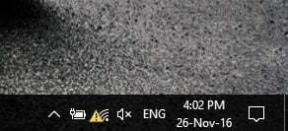
![Lisää tulostin Windows 10:ssä [GUIDE]](/f/9dfe64bb185c6637d5c19e3b72df325e.png?width=288&height=384)
